Windows 10'da PowerPoint Parolası Nasıl Kurtarılır
Miscellanea / / August 04, 2021
Reklamlar
Günümüzde güvenlik, çevrimiçi verilerinizin ve hesaplarınızın yetkisiz erişime karşı korunması için çok önemlidir. Şifre kullanmak en iyi güvenlik kilidi olarak görülüyor. Ancak parolayı hatırlamak kolay bir iş değildir. Ya şifrenizi kaybederseniz? Dosyalarınızın hiçbir durumda kaybolmadığından emin olmak için bu kılavuz, PowerPoint parolalarınızı veri kaybı olmadan korumaya veya kurtarmaya yönelik alternatifler konusunda size yardımcı olacaktır.
Bahsedilen kurtarma yazılımını kullanmak kesinlikle bu sorundan kurtulmanıza yardımcı olacaktır. Ya .ppt dosyanıza erişirsiniz ya da parolayı sıfırlamanız gerekir. Her iki durumda da erişim elde edeceksiniz.

İçindekiler
-
1 Windows 10'da PowerPoint Parolası Nasıl Kurtarılır
- 1.1 Yöntem 1: PowerPoint için Passper Kullanarak Parola Korumalı PPT Dosyasını Parola Olmadan Açın
- 1.2 Yöntem 2: Windows Anahtarını Kullanarak Parola Olmadan Parola Korumalı PPT Dosyasını Açın
- 1.3 Yöntem 3: Stellar Password Recovery'yi Kullanarak Parola Olmadan Parola Korumalı PPT Dosyasını Açın
- 1.4 Yöntem 4: PassFab Kullanarak Parola Korumalı PPT Dosyasını Parola Olmadan Açın
Windows 10'da PowerPoint Parolası Nasıl Kurtarılır
Şimdi, Windows 10'da PowerPoint şifrelerini kurtarmanıza yardımcı olacak birkaç adımı ve yazılımı tartışacağız. Öyleyse daha fazla zaman ayırmadan başlayalım.
Reklamlar
Yöntem 1: PowerPoint için Passper Kullanarak Parola Korumalı PPT Dosyasını Parola Olmadan Açın
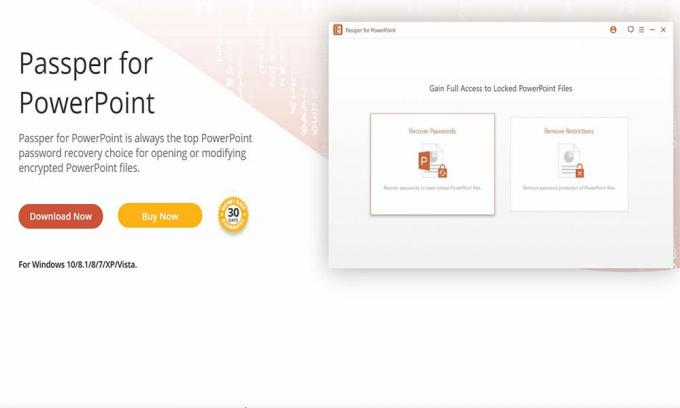
İndirin ve kurun Passper PowerPoint için ve altında belirtilen adımları hızlıca izleyin.
Aşama 1: - Uygulamayı başlatın ve ekran sayfasından "şifreyi kurtar" ı seçin.
Adım 2: - "+" işaretini tıklayın ve şifre korumalı PowerPoint sunumunu alın. Başarılı bir seçimden sonra, şimdi ekranda görüntülenen menüden kurtarma modunu seçin.
Aşama 3: - Ayarları yapılandırdıktan sonra, "Kurtarmak" Kutu. Bu bir kurtarma eylemi başlatacaktır. Kurtarma eylemi tamamlandıktan sonra, kurtarılan parola bir sonraki pencerede ekranda görünecektir. Ya kopyalayabilir veya kurtarılan parolayı bir çırpıda alabilir ve belgenizin mührünü açmak için kullanabilirsiniz.
Reklamlar
Yöntem 2: Windows Anahtarını Kullanarak Parola Olmadan Parola Korumalı PPT Dosyasını Açın
Windows'ta herhangi bir şifreyi kurtarmak için en yaygın kullanılan programlardan biridir. Kolay olmasının yanı sıra, Windows XP ve Windows 10'dan başlayarak tüm Windows işletim sistemleriyle uyumludur. Bir flash sürücü veya CD ile çalışır
Aşama 1: - Programı satın alın ve kurun.
Adım 2: - Windows kurulum diskini veya ISO görüntüsünü kullanarak önyüklenebilir bir parola sıfırlama flash sürücüsü veya CD'si oluşturun.
Aşama 3: - ISO görüntüsünü bir flash sürücüye veya boş bir CD'ye yazın. Bundan sonra, bilgisayarın önyükleme işlemine erişmesine izin verin
Reklamlar
4. adım: - Ekranda gösterilen talimatlara dikkat edin ve belirtildiği gibi korumalı belgeler için parolayı kurtarın / sıfırlayın.
Adım 5: -Kurtarılan parolayı kullanarak PowerPoint sunumunuzu alın.
Yöntem 3: Stellar Password Recovery'yi Kullanarak Parola Olmadan Parola Korumalı PPT Dosyasını Açın

Unutulan herhangi bir şifreyi kurtarmak için en sistematik yazılımdır. Diğer yüklü programları parola için arar ve ardından bunları parolayla birlikte listeler. Bu uygulama, yeniden başlatıldığında sistem parolanızı sıfırlama erişimine sahip olacak.
Yukarıdakilere ek olarak, bu yazılım sisteme yüklenen yazılımın lisans anahtarlarını gelecekteki güvenlik amaçlarınız için şifreleyebilir. Piyasada bulunan diğer Yazılımlara göre hızlı bir algoritmaya sahiptir.
Yöntem 4: PassFab Kullanarak Parola Korumalı PPT Dosyasını Parola Olmadan Açın

PassFab, şifre uzunluğunun yanı sıra zorluk seviyesini de hızlı bir şekilde analiz edebilen bir yazılımdır. PassFab, çok sayıda sistemde aynı anda parolaları kurtarma kapasitesine sahiptir. Ayrıca, şifreyi bulduktan sonra geri yükleme veya değiştirme seçenekleri de sunar.
Parolayı daha yüksek bir hızda şifrelemek için, Merkezi İşlem Birimi (CPU) ile birlikte Grafik İşlem Birimi (GPU'lar) kullanır. Donanımın herhangi bir kombinasyonu ile uyumludur.
Windows 10'da PowerPoint şifrenizi kurtarmanız için elimizde olan tek şey bu. Umarız bu kılavuz size kesinlikle yardımcı olmuştur. Daha fazla oyun ve diğer güncellemeler için abone olun Youtube kanalı. Ayrıca, Oyun Kılavuzları, Windows Kılavuzları, Sosyal Medya Kılavuzları, iPhone, ve Android Kılavuzları daha fazlasını bilmek için.
Anubhav Roy, Bilgisayarlar, Android dünyasına ve Bilgi ve Teknoloji dünyasında olup biten diğer şeylere büyük ilgi duyan bir Bilgisayar Bilimi Mühendisidir. Makine Öğrenimi, Veri Bilimi eğitimi almıştır ve Django Framework ile Python dilinde Programcıdır.



